HubSpotとShopifyを接続する(データ同期)
更新日時 2025年11月11日
以下の 製品でご利用いただけます(別途記載されている場合を除きます)。
HubSpotとShopify連携は、eコマースアクティビティーと マーケティングアクティビティーの間のギャップを埋めるものです。Shopifyを接続し、データを分析して、eコマースダッシュボードをセットアップする方法を学びます。
始める前に
アクセス権限が必要 連携をインストールするには、 スーパー管理者 であるか、またはHubSpotアカウントで アプリマーケットプレイス権限を付与 されている必要があります。
- カスタム フィールド マッピングを作成するには、少なくとも Data Hub Starterサブスクリプションが必要です。
- Shopify(データ同期)連携をインストールすると、 HubSpotのトラッキングコード がShopifyストアに自動的に追加されます。
アプリを接続する
- HubSpotアカウントにて、上部のナビゲーションバーに表示されるマーケットプレイスアイコン marketplaceをクリックし、[HubSpotマーケットプレイス]を選択します。
- Shopifyを検索し、結果の中から選択します。
- [インストール]をクリックします。
- [ストアのShopify URL]に入力し、[アプリをインストール]をクリックします。
- 既にShopifyアカウントにログインしている場合は、アプリが自動的に接続されます。そうでない場合は、表示されるポップアップボックスにShopifyログイン認証情報を入力します。
最初のストアが接続されたら、Shopifyアプリページから追加のShopifyストアを次のように接続できます。
- 右上の[ アカウントアクション]をクリックし、[ アカウントを管理]を選択します。
- [ 別のアカウントを接続]をクリックし、[ 次へ]をクリックします。
- [ストアのShopify URL]にURLを入力し、[Shopifyに接続]をクリックします。
同期設定を構成する
データ同期を有効にするには:
- HubSpotアカウントにて、上部のナビゲーションバーに表示される設定アイコンsettingsをクリックします。左側のサイドバーメニューで、[連携]>[接続されたアプリ]の順に進みます。
- [Shopify]をクリックします。
- [ CRM同期 ]タブに移動します。
- [同期をセットアップ]をクリックします。
- [同期するオブジェクトを選択]ページで、HubSpotとShopifyの間で同期させるオブジェクトをクリックします。次のオブジェクトを同期できます。
| HubSpot | Shopify | |
| コンタクト | ⇔ | 顧客 |
| 会社 | ⇔ | 会社 |
| 製品 | ⇔ | 製品 |
| 注文 | ← | 注文 |
| カート | ← | 破棄された注文手続き |
注:Shopifyデータ同期アプリを介した同期では、Shopifyのメタフィールドがサポートされていません。
同期をオンにすると、2つのシステム間でデータが自動的に同期されます。初回の同期が完了すると、変更後10分以内にレコードが同期されます。
また、同期設定をカスタマイズすることもできます。HubSpotとShopifyの間でマッピングされるフィールドについて詳細をご確認ください。
データ同期を無効にするには:
- HubSpotアカウントにて、上部のナビゲーションバーに表示される設定アイコンsettingsをクリックします。左側のサイドバーメニューで、[連携]>[接続されたアプリ]の順に進みます。
- [Shopify]をクリックします。
- [ CRM同期 ]タブに移動します。
- 無効にする同期の上にマウスポインターを置き、[ その他 ]ドロップダウンメニューをクリックし、[ 同期を無効化]を選択します。これにより、HubSpotとShopifyの間でレコードが同期されなくなります。
![HubSpot Shopify同期の[同期を無効にする]オプションを示すスクリーンショット。](https://53.fs1.hubspotusercontent-na1.net/hub/53/hubfs/Knowledge_Base_2023-24-25/KB-connected-apps/Shopify/connected-apps-shopify-turn-off-sync.png?width=397&height=171&name=connected-apps-shopify-turn-off-sync.png)
複製ルールおよび削除ルールを確認する
HubSpotとShopifyの間で同期される各オブジェクトには、それぞれ独自の重複削除のルールと削除のルールがあります。以下のルールを確認してください:
コンタクト
- データ同期では、コンタクトのEメールアドレスを比較することでコンタクトレコードを照合します。どちらかのアプリで重複レコードが作成されることを減らすには、[制限]画面で、[Eメールアドレスがあるコンタクトのみを同期]チェックボックスをオンにします。
- ShopSpotで作成されたコンタクトがHubSpotで削除されても、対応する顧客レコードはShopifyで削除されません。
- Shopifyで顧客レコードが削除されても、対応するコンタクトレコードはHubSpotで削除されません。
会社
- データ同期では、会社の名前またはドメイン名に基づいて会社レコードが照合されます。名前またはドメインのある会社のみを同期することで、重複レコードが作成されるのを防止できます。
- HubSpotで会社レコードが削除されても、対応するレコードはShopifyでは削除されません。
製品
- データ同期では製品/商品の名前に基づいて製品が照合されます。
注: データ同期では、レコードの照合時に正規化が使用されます。そのため、Shopifyの製品名に含まれる大文字、特殊文字、句読点は、HubSpotの製品と照合される際に削除されます。
- Shopifyのカートから商品が除去されると、対応する商品項目がHubSpotの注文レコードから除去されます。ただし、Shopifyで製品が削除されても、対応する製品はHubSpotで削除されません。
- Shopifyの製品のバリエーション をHubSpotに同期することはできません。
注文
- Shopifyから注文を同期するとき、各注文は製品および顧客にリンクされます。HubSpotの注文レコードは、カートおよびコンタクトレコードにリンクされます。
- Shopifyの注文に、Eメールアドレス付きで作成されていない顧客がいる場合、HubSpotには連絡先のない注文として同期されます。
- 注文同期では、重複レコードの識別やマージが自動的に行われません。注文同期を有効にすると、フィルター条件に一致する全てのレコードが一度に同期されます。既にどちらかのアプリにレコードをインポート済みの場合、それが再度同期されて新しい、重複するレコードが作成されることがあります。
- Shopifyの注文はShopifyからHubSpotへの一方向にのみ同期されるので、それをHubSpotアカウントで変更することはできません。
カート
注:
Shopify APIの更新に伴い:-
- 次のフィールドは2025年4月1日以降、カート同期から削除されました。
- カートタグ。
- カートトークン。
- ランディングサイト。
- 参照サイト。
- 総重量。
- 送料。
- 購入者によるマーケティングの受け入れ。
- 2025年4月1日以降、以下のフィールドがカート同期に追加されました。
- 割引コードリスト(既定のフィールドマッピング)。
- 請求先の都道府県コード(カスタム フィールド マッピングで使用可能)。
- メモ(カスタム フィールド マッピングで使用可能)。
- 2025年4月1日より前にカート同期に追加されたカスタム フィールド マッピングは、この日以降手動で再設定する必要があります。
- 次のフィールドは2025年4月1日以降、カート同期から削除されました。
- カート同期では、重複レコードの識別やマージが自動的には行われません。
- カート同期を有効化すると、フィルター条件に合致する全てのレコードが即座に同期されます。既にどちらかのアプリにレコードをインポート済みの場合、それが再度同期されて新しい、重複するレコードが作成されることがあります。
eコマースダッシュボードを作成する
Shopifyストアに接続した後、eコマースレポートがHubSpotアカウントに追加されます。これらのレポートからダッシュボードを作成し、顧客の注文やエンゲージメントを追跡することができます。
eコマースダッシュボードを作成するには、次のようにします。
- HubSpotアカウントにて、上部のナビゲーションバーに表示される設定アイコンsettingsをクリックします。左側のサイドバーメニューで、[連携]>[接続されたアプリ]の順に進みます。
- [Shopify]をクリックします。
- [機能の発見]タブをクリックします。
- [ eコマースダッシュボードを作成 ]カードで、[ダッシュボードに移動]をクリックします。ダッシュボード作成者が表示されます。
- [Eコマース]を選択します。
- 右側のパネルで、どんなレポートがダッシュボードに含まれるかを確認し、除去したいレポートを選択します。
- [次へ]をクリックします。
- ダッシュボード名 を入力して、このダッシュボードにアクセスできる ユーザーを指定します 。
- [ダッシュボードを作成]をクリックします。
コンタクトレコードでShopifyデータを表示する
Shopifyの主要測定指標はHubSpotのコンタクトレコード上で直接確認できます。これには、注文合計、平均注文金額、製品ビュー、売上グラフ、AI生成サマリーが含まれます。カードはリアルタイムで更新され、Shopifyから直接最新のデータが表示されます。
2025年11月1日より前にShopify連携を接続した場合、CRMの概要 カードがコンタクトレコードの中央パネルに自動的に表示されます。
2025年11月1日以降にShopifyをHubSpotに接続する場合、コンタクトレコードに Shopifyの概要 カードを追加する必要があります。
アクセス権限が必要 ユーザーがレコードをカスタマイズするには 、「レコードページのレイアウトをカスタマイズ」権限 または 「スーパー管理者 」権限が必要です。
Shopify概要 カードをコンタクトレコードに追加するには、次の手順に従います。
- HubSpotアカウントにて、上部のナビゲーションバーに表示される設定アイコンsettingsをクリックします。左側のサイドバーメニューで、[連携]>[接続されたアプリ]の順に進みます。
- [Shopify]をクリックします。
- [機能の発見]タブをクリックします。
- コンタクトレコードカードの[Shopify概要レポートを取得 ]で、[ もっと詳しく]をクリックし、[ Shopify概要カードを追加]をクリックします。
- 既定のビュー エディターが表示されます。
- 中央の列にマウスポインターを置き、[ カードの追加]をクリックします。
- [カードライブラリー]タブをクリックします。
- Shopify概要 カードを検索して[ カードを追加]をクリックします。

- [X] をクリックしてパネルを閉じます。
- 右上の[保存し、終了]をクリックして変更を保存し、エディターを終了します。
Shopifyの概要カードに表示されるデータをカスタマイズするには、次の手順に従います。
- カードの左上にある[ストア]ドロップダウンメニューをクリックし、[Shopifyストア]を選択します。
- カードの右上にある[日付範囲]ドロップダウンメニューと[頻度]ドロップダウンメニューをクリックして、グラフとKPIに表示されるデータを絞り込みます。
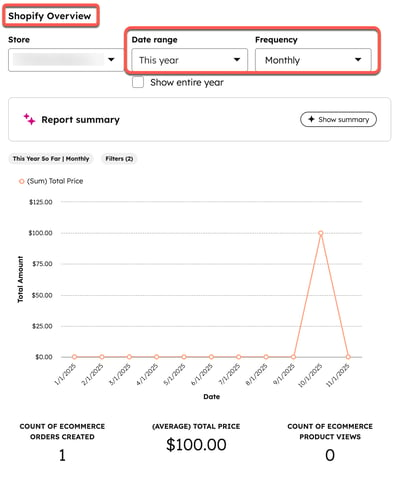
ShopifyでHubSpotマーケティングツールを使用する
フォームやチャットフローなどのツールをShopifyから直接使用できます。それらにアクセスするには、次のようにします。
- Shopifyアカウントにログインします。
- ShopifyアプリストアからHubSpotをインストールします。
- インストールが完了したら、Shopifyアカウントの左側のメニューからHubSpotにアクセスします。
- チャットフローの作成、フォームの管理、またはShopifyからコンタクトへのアクセスを行います。
次のステップ
HubSpotとShopifyを接続(データ同期)した後、以下の記事をご確認ください。